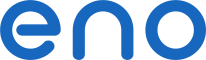 Koneksi
Koneksi
Dengan akses FTP, akses disk virtual Anda dari aplikasi pilihan Anda dan nikmati lebih banyak kemungkinan.
Akses FTP termasuk dari 500 GB.
- kirim file yang lebih besar (ukuran file tak terbatas via FTP)
- lanjutkan transfer meskipun koneksi tidak stabil berkat fitur melanjutkan unduhan yang terputus
- unduh folder dan file dengan cara copy-paste
- pindahkan folder dan file dengan mudah
FileZilla adalah salah satu klien FTP yang paling mudah digunakan.
Host: masukkan server
Identitas: identitas Anda
Kata sandi: kata sandi Anda
Kemudian klik Koneksi Cepat.
Di sebelah kiri, Anda akan melihat disk lokal Anda; di sebelah kanan, disk virtual Anda. Anda dapat mengunduh dengan menyeret folder dan file atau dengan double-klik. FileZilla mengelola kelanjutan unduhan yang terputus.
Semua perangkat lunak backup manual:
 AndFTP
AndFTP
Android
 BeFTP
BeFTP
BlackBerry
 Core FTP
Core FTP
Windows
 FileZilla
FileZilla
Linux, Mac OS dan Windows
 FTP Rush
FTP Rush
Windows
 LeechFTP
LeechFTP
Windows
 WinSCP
WinSCP
Windows
Untuk backup inkremental, Anda dapat menggunakan Cobian Backup.
Setelah aplikasi terinstal, klik ikon + untuk menambahkan tugas otomatis. Di sebelah kiri, Anda dapat beralih dari satu tab ke tab lain untuk melihat semua pengaturan tugas dan menentukan opsi yang sesuai untuk Anda. Di tab File, setiap sumber sesuai dengan file atau folder yang akan dibackup. Tambahkan sesuai kebutuhan Anda. Di area Tujuan, klik Tambah dan FTP. Isi bidang Host, Nama Pengguna, dan Kata Sandi, sesuai dengan informasi di atas. Bidang opsional Direktori Awal memungkinkan Anda untuk menunjuk folder jarak jauh untuk digunakan. Klik Pengaturan SSL, pilih Eksplisit dan simpan semuanya. Backup akan otomatis dilakukan pada periode yang Anda tentukan di tab Penjadwalan.
Semua perangkat lunak backup otomatis:
 Areca Backup
Areca Backup
Linux dan Windows
 Cobian Backup
Cobian Backup
Windows
 GoodSync
GoodSync
Android, iOS, Linux, Mac OS dan Windows
 JaBack
JaBack
Linux, Mac OS dan Windows
 SyncBack
SyncBack
Windows
Emulasi memungkinkan Anda menggunakan disk virtual sebagai drive jaringan atau hard disk yang terintegrasi ke dalam sistem operasi. Anda akan memiliki media penyimpanan data sepenuhnya online dan dapat diakses dari beberapa mesin.
NetDrive gratis untuk penggunaan rumahan. NetDrive akan memasang ruang FTP Anda sebagai hard disk.
Setelah terinstal, jalankan program tersebut. Klik pada New Site. Masukkan nama, misalnya eno. Konfirmasi nama dengan Enter dan isi bidang berikut:
Site IP or URL: masukkan server FTP disk virtual Anda
Drive: pilih huruf drive
Account: identitas Anda
Password: kata sandi Anda
Klik pada Advanced, pilih UTF-8 di Encoding dan klik OK untuk menghindari masalah dengan karakter khusus.
Anda dapat memilih Automatic login when system starts dan Automatic login when NetDrive starts untuk secara otomatis memulai emulasi masing-masing saat Windows dan perangkat lunak dijalankan.
Anda dapat mengaktifkan enkripsi dengan mengklik Advanced, di baris SSL, pilih Force SSL for all communication dan konfirmasi dengan OK.
Klik Save, lalu Connect.
Semua perangkat lunak emulasi:
 FTP Drive
FTP Drive
Windows
 NetDrive
NetDrive
Windows
 WebDrive
WebDrive
Mac OS dan Windows
Cara lain, untuk menambahkan disk virtual ke sistem operasi Anda, pergi ke Komputer atau My Computer. Klik pada File dan Tambahkan lokasi jaringan. Ikuti instruksi dengan memasukkan parameter koneksi di atas. Metode koneksi ini tidak memungkinkan Anda untuk mengedit file Anda secara online.
Dengan sinkronisasi, data Anda tetap dapat diakses bahkan ketika Anda sedang offline. Data disimpan secara lokal di komputer Anda dan jarak jauh di disk virtual Anda. Perangkat lunak sinkronisasi akan memperbarui file yang telah diubah ketika bandwidth Anda kurang sibuk.
FTPbox adalah perangkat lunak yang memungkinkan Anda untuk mensinkronisasikan folder tertentu di beberapa komputer melalui FTP. File Anda kemudian tersedia, bahkan tanpa koneksi.
Unduh, instal, dan jalankan FTPbox.
Perangkat lunak kemudian akan meminta Anda untuk menunjuk folder sinkronisasi.
Sinkronisasi akan dilakukan secara bertahap.
Semua perangkat lunak sinkronisasi:
 FTPbox
FTPbox
Windows
 GoodSync
GoodSync
Android, iOS, Linux, Mac OS dan Windows
 PureSync
PureSync
Windows